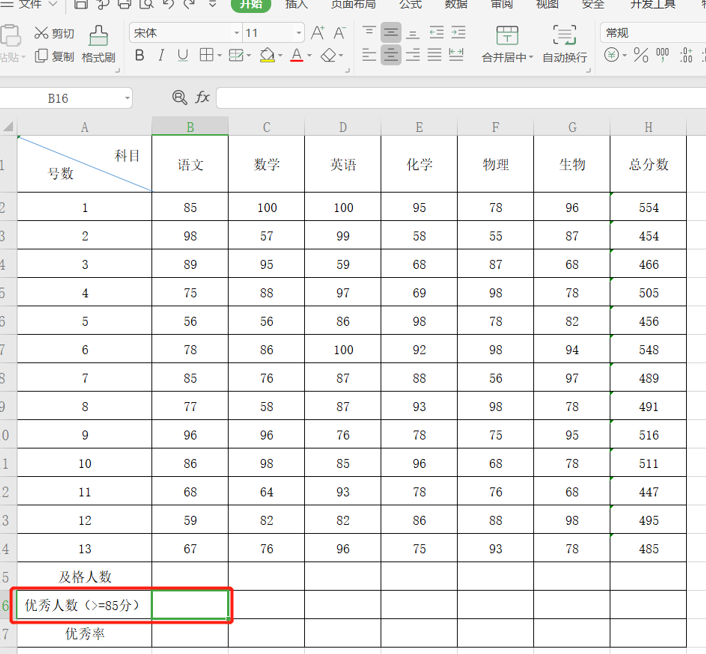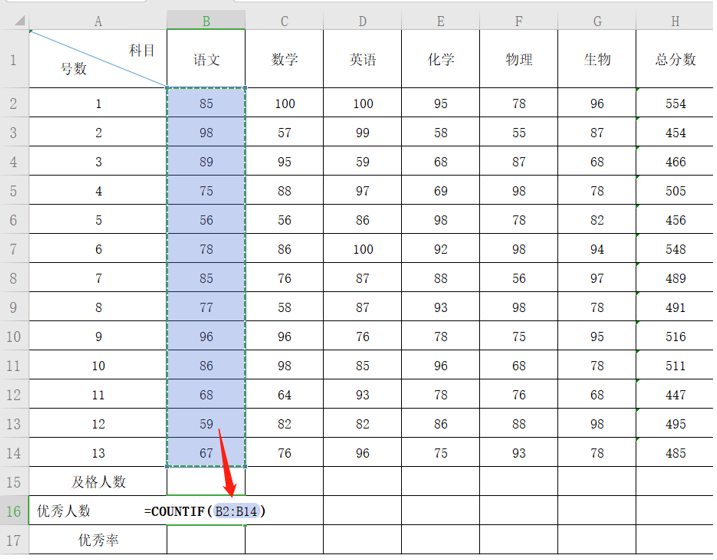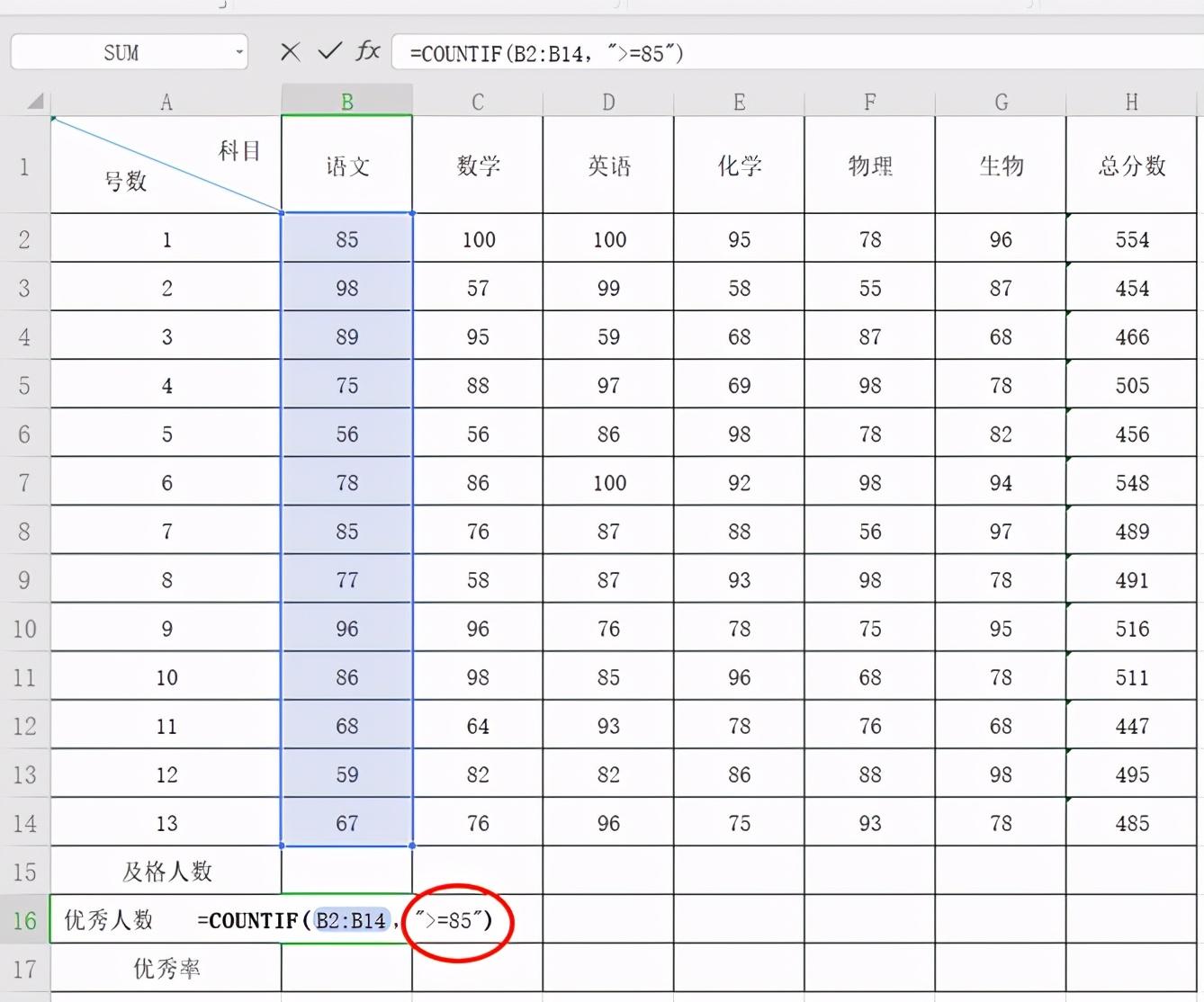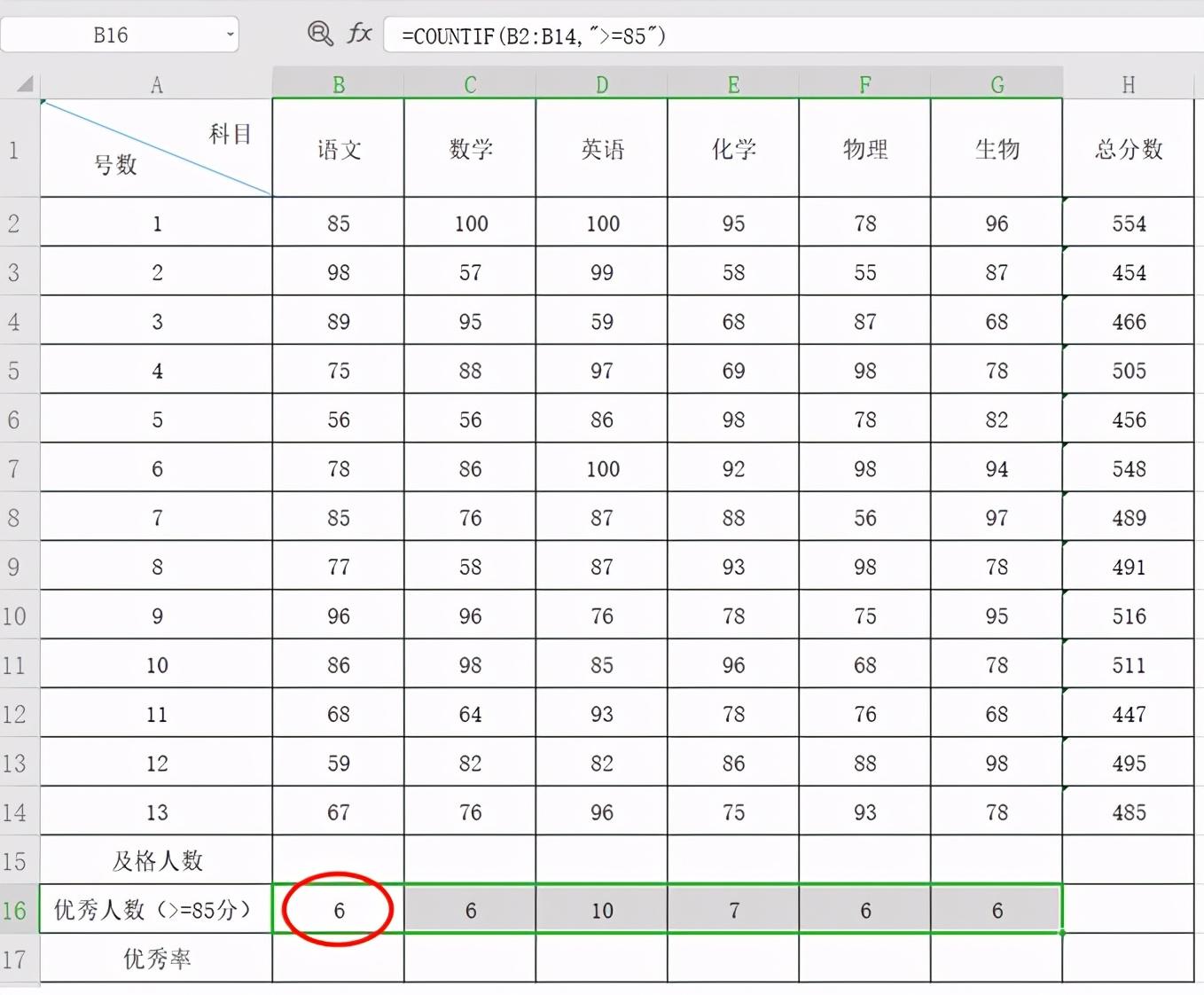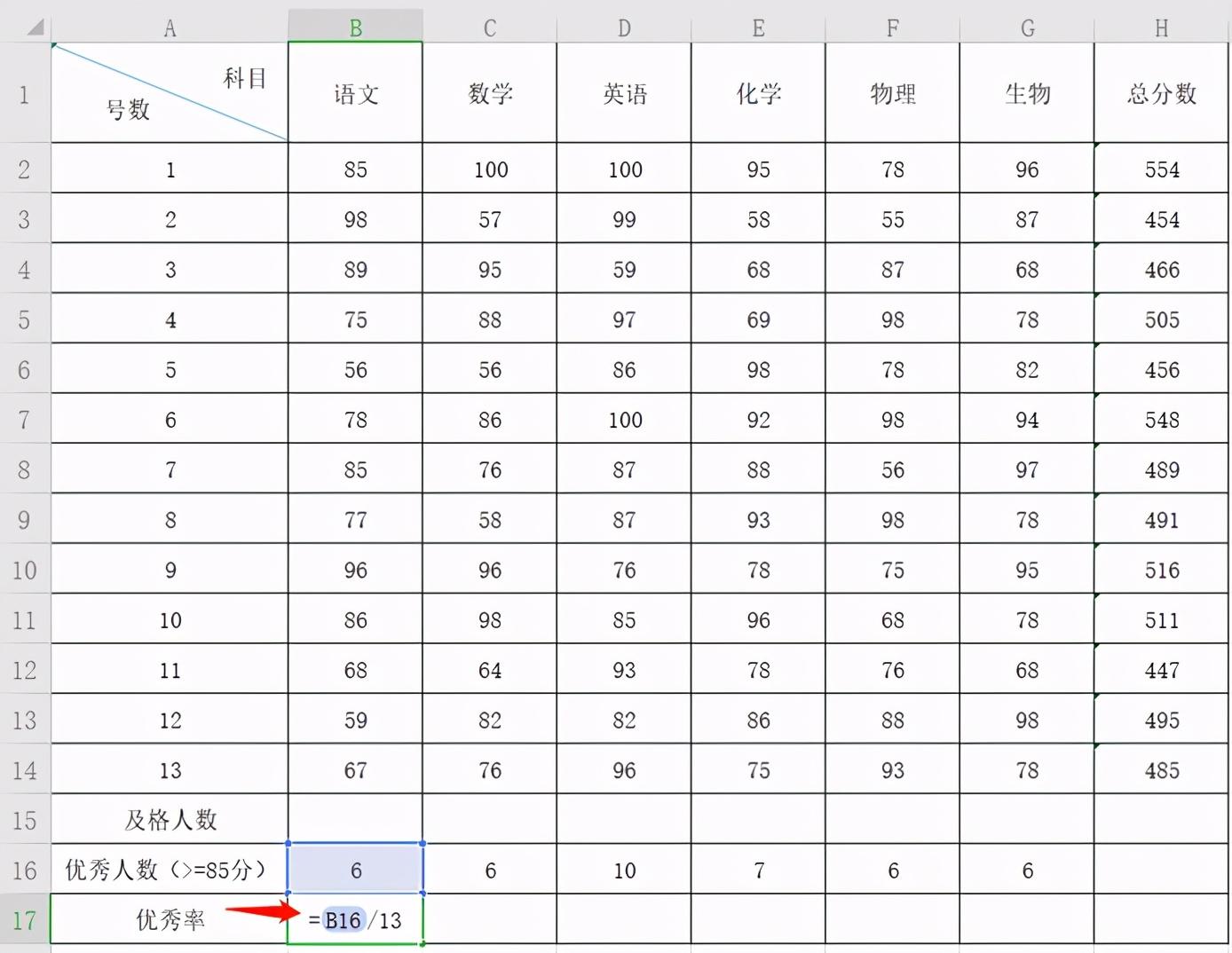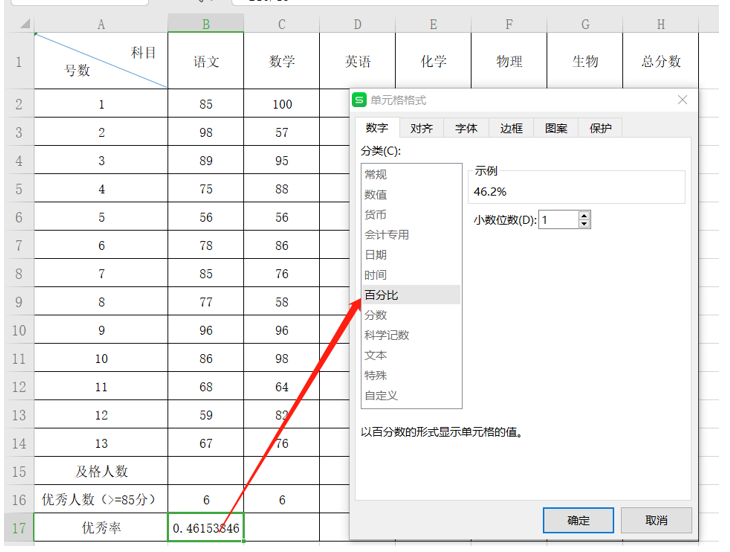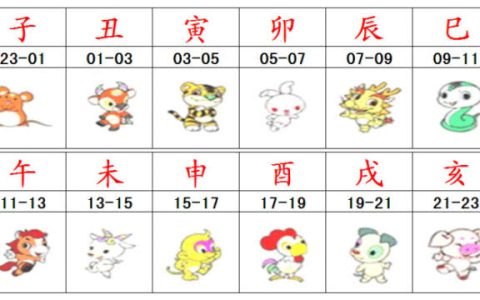在学校考试中,为了统计班级的成绩状况,很多老师习惯使用Excel,但是却在统计各科优秀率的时候遇到了麻烦,不知道如何操作。今天,就让小编来教大家如何用Excel表格统计优秀率吧。
第一步:要想要统计各科的优秀率,首先需要统计出优秀人数,如下图:
第二步:在B16单元格直接输入函数COUNTIF=(区域,条件),括号内直接将鼠标移动要统计的区域选择:
第三步:使用逗号隔开,然后输入“ “>=85” ”(即先决条件):
第四步:这里需要特别注意的公式里面的标点符号,一定要确保在英文输入法模式下输入,否则公式会出错,确认没有输错后按下回车键,即可求得语文成绩优秀人数,如下:
第五步:求得语文成绩优秀人数后,选择向右拉伸复制公式,即可得到其他科目的优秀人数。而且优秀率=优秀人数/总人数,所以下一步只要在单元格B17输入=B16/13,单击回车键即可求得优秀率:
第六步:使用此方法得到的优秀率是以小数形式表示的,因此我们可以通过设置单元格格式转化成百分比,右键单击选定B17单元格,在弹出的下拉菜单中,选择【百分比】选项,如下图所示:
第七步:选择百分比的小数位数,点确定就可以了。再用同样的方式拖动鼠标,算出其他科目的优秀率,这样我们就能得到自己想要的结果了。
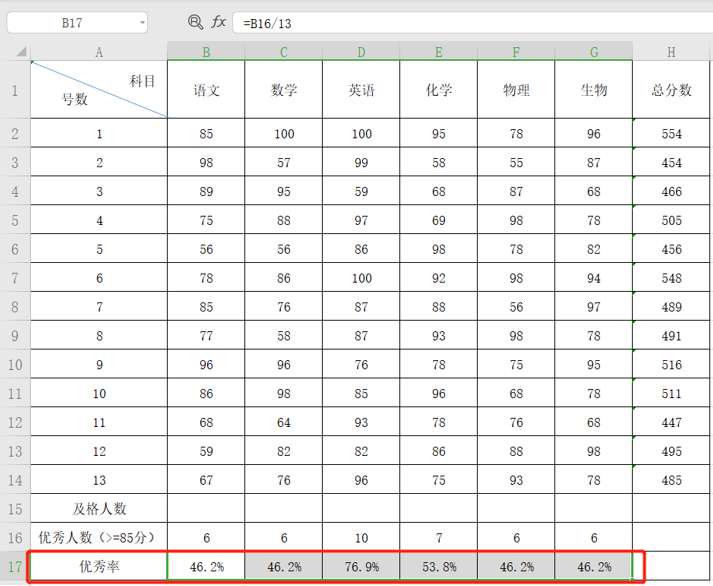
本站部分文章来源或改编自互联网及其他公众平台,主要目的在于分享信息,版权归原作者所有,内容仅供读者参考。本站仅提供信息存储空间服务,如有侵权请联系我们删除。如若转载,请注明出处:https://sndnote.com/tougao/2638.html